Vue d'ensemble du nouveau rapport de similarité
Les correspondances mises en surbrillance sont des occurrences de similarité de texte. Elles ne sont pas toujours synonymes de plagiat. En effet, une correspondance peut être une citation figurant dans une bibliographie. Nous cherchons à fournir le plus d'informations possible pour chaque correspondance afin de vous aider à déterminer sa légitimité.
Similarité globale
La similarité globale est un pourcentage indiquant la proportion du texte d'une copie qui correspond à des sources de notre base de données. Pour calculer ce pourcentage, nous divisons le nombre de mots correspondants par le nombre total de mots du document.
Quels sont les éléments avec lesquels les copies sont comparées ?
Une copie (qui contient au moins 20 mots) envoyée dans le cadre d'un exercice génère un rapport de similarité. Ce rapport est le résultat de la comparaison entre le texte de la copie et les cibles de recherche, ou bases de données, sélectionnées pour l'exercice.
En fonction de vos paramètres, ces bases de données peuvent contenir :
- des milliards de pages d'informations actives (et archivées) sur Internet, des travaux envoyés précédemment,
- des dizaines de milliers de revues, journaux et publications.
- Tout texte correspondant ou très similaire détecté est détaillé dans le rapport de similarité.
Aperçu de la similarité
Le nouveau rapport de similarité propose désormais deux vues uniques qui permettent d'obtenir plus rapidement des informations sur les occurrences de similarité de texte :
Groupes de correspondances
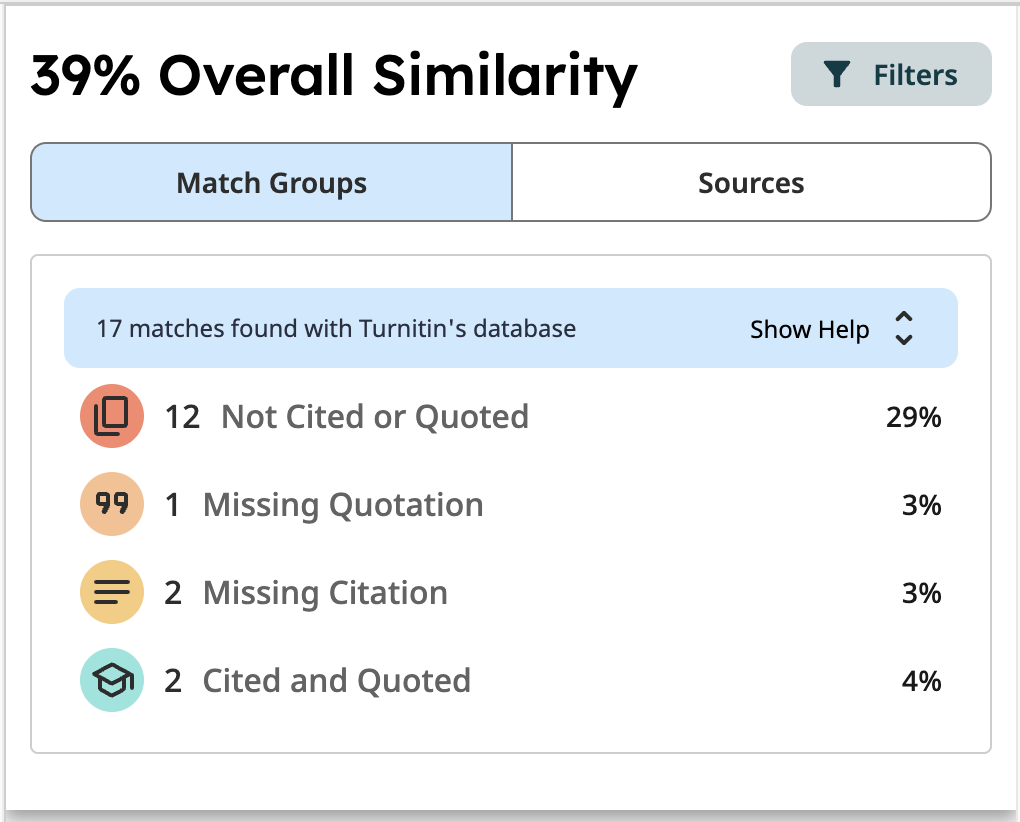
La vue Groupes de correspondances classe la similarité globale en quatre catégories : Pas de citations, Citations manquantes, Citation manquante et Citations. Le texte de chaque correspondance de similarité est mis en surbrillance dans la couleur du groupe de correspondances appropriée, selon que des citations ou des guillemets sont détectés à proximité de ce texte.
Sources
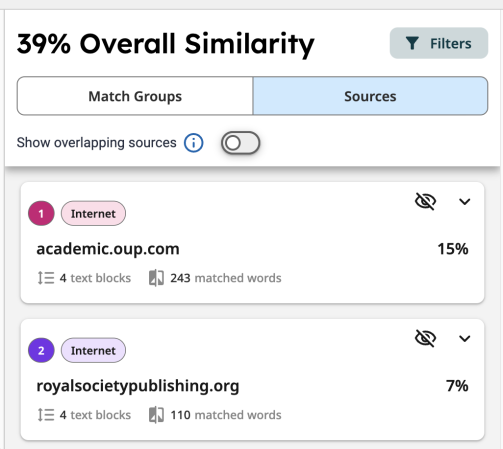
La vue Sources affiche la liste des sources triées par ordre décroissant à partir du pourcentage de similarité total le plus élevé. (Ces sources sont identiques à celles détaillées dans les fiches sources de la vue Groupes de correspondances.)
Que sont les sources sous-jacentes ?
Il est possible que du texte similaire soit détecté dans plusieurs sources. Lorsque du texte est similaire dans plus d'une source, la source qui contient le plus de mots correspondants s'affiche en premier lieu.
Lorsque plusieurs sources correspondent exactement aux mêmes mots, le rapport détermine la priorité des sources comme meilleures correspondances, ou sources principales, dans l'ordre suivant :
1. Internet
2. Publications
3. Travaux envoyés (copies de l'étudiant)
Pour afficher les sources sous-jacentes qui correspondent au même texte, choisissez la mise en surbrillance de la copie ou la fiche source avec la correspondance en question, puis sélectionnez Afficher les autres sources dans le bas de la fiche du panneau de droite :
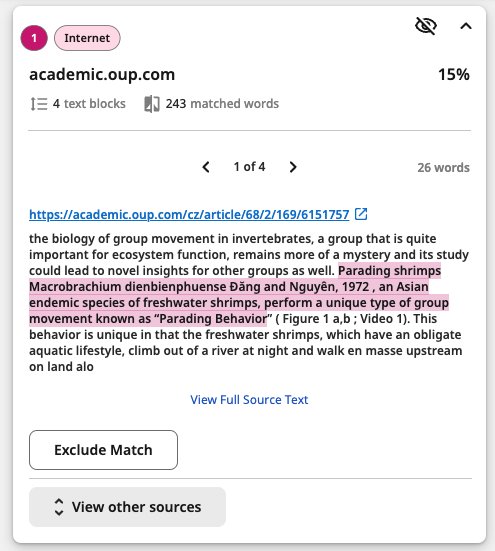
Pour afficher la fiche de chaque source correspondante (y compris les sources correspondant au même texte), sélectionnez l'option Afficher les sources sous-jacentes en haut de la liste des sources. La sélection d'une fiche source met en surbrillance le texte correspondant dans la copie :
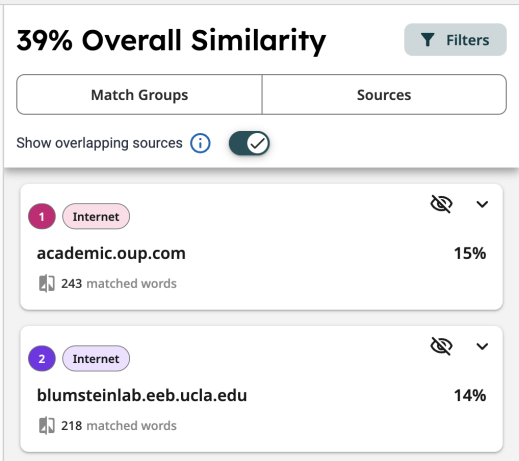
Affichage des correspondances avec des fiches sources
Les fiches sources contiennent des détails sur la correspondance surlignée et le support source associé. Développez une fiche source pour afficher plus d'options.
Fiches sources
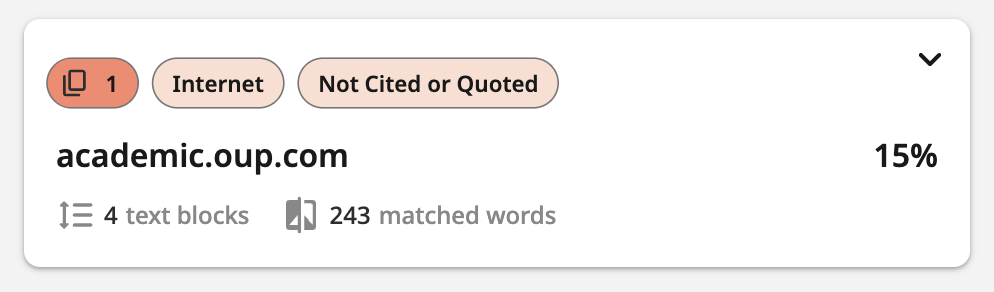
La ligne supérieure indique le numéro de classement de la source correspondante (ce numéro est également affiché en regard de la correspondance surlignée associée dans le document), le type de base de données et les critères du groupe de correspondances.
La deuxième ligne contient le nom de la source correspondante principale et le pourcentage associé au document.
La troisième ligne indique le nombre de blocs de texte correspondant à cette source et à ce groupe de correspondances, ainsi que le nombre total de mots pour toutes les correspondances associées aux mêmes critères.
Explorer une fiche source
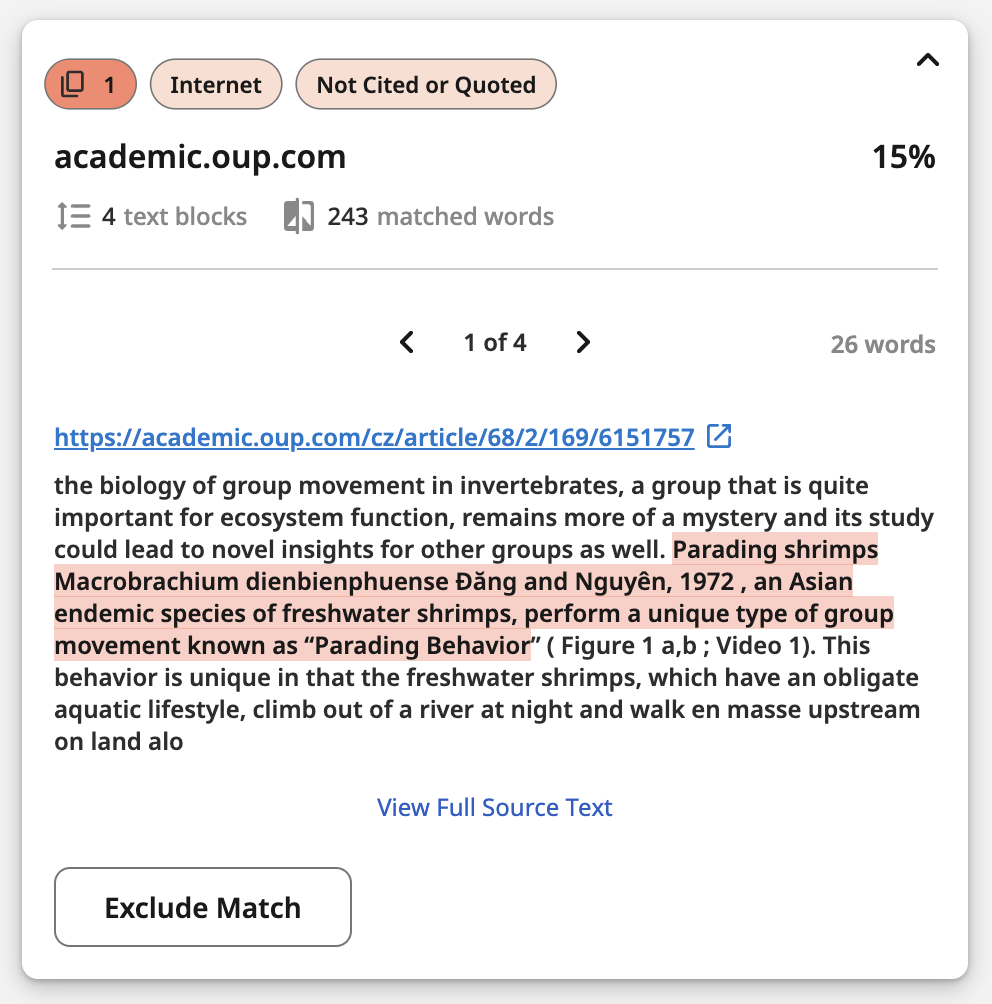
Pour afficher l'URL complète d'une source, ainsi que des actions supplémentaires, développez la fiche source en sélectionnant l'un des éléments suivants :
- Une correspondance surlignée dans le document
- Une fiche source dans le panneau de droite
Basculer entre plusieurs correspondances dans une fiche source
S'il existe plusieurs correspondances avec une seule source dans un groupe de correspondances, vous pouvez passer à chaque correspondance dans le document à l'aide des flèches < et > dans la fiche source.
Sources sous-jacentes multiples pour une correspondance
Pour afficher toutes les sources correspondantes d'un document, y compris les sources sous-jacentes, accédez à Toutes les sources. Si vous excluez la source principale pour du texte similaire correspondant à plusieurs sources, la deuxième correspondance la plus élevée et la fiche source correspondante s'affichent dans Sources principales.
Affinage du rapport : filtres et exclusions
Utilisez les filtres et les exclusions pour affiner un rapport de similarité et masquer les correspondances non pertinentes.
Filtres
Appliquer des filtres
Utilisez les filtres pour personnaliser le rapport et afficher ou masquer certaines correspondances et sources en fonction de leur pertinence dans le cadre de la révision. Par exemple, si vous désactivez le filtre Bibliographie, toutes les correspondances trouvées dans la bibliographie ou la liste de références à la fin d'une copie sont masquées.
- Pour afficher les options de filtrage, sélectionnez le bouton Filtres situé en regard de la similarité globale.
- Sélectionnez une option en regard des critères pour modifier le paramètre du filtre. Tous les critères de correspondance et toutes les bases de données sont inclus par défaut, sauf si vous modifiez les paramètres d'exercice.
- Sélectionnez Retour au rapport de similarité pour afficher le panneau de similarité globale avec les filtres appliqués.

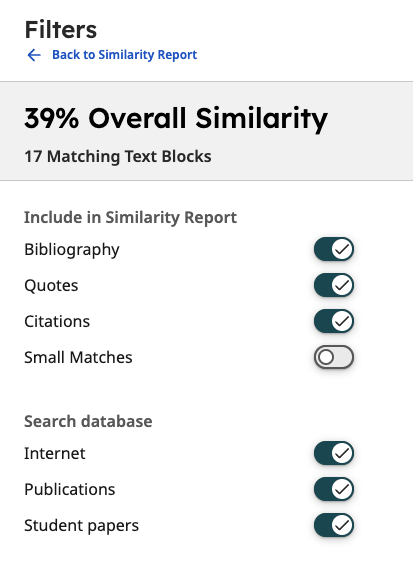
Action de chaque filtre
Inclure dans le rapport de similarité
Ces filtres personnalisent les critères des correspondances trouvées et affichées. La modification de ces filtres peut avoir un impact sur le pourcentage de similarité globale.
- Bibliographie : masquez ou incluez les correspondances trouvées dans la bibliographie, les ouvrages cités ou la liste de références.
- Citations : désactivez cette option pour masquer les correspondances avec des guillemets.
- Citations indirectes : désactivez cette option pour masquer les correspondances avec des citations dans le texte.
- Correspondances faibles : activez ce filtre pour personnaliser le nombre de mots minimal pour les blocs de texte correspondants afin d'éliminer les correspondances non pertinentes. Par exemple, si vous souhaitez afficher uniquement les correspondances de 12 mots ou plus, entrez le nombre 12 dans le champ Moins de __ mots.
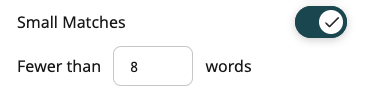
Rechercher dans la base de données
Ces filtres représentent les types de sources, qui sont indiqués dans chaque fiche source.
- Internet : désactivez cette option pour masquer les correspondances avec des sources trouvées sur Internet, qu'elles soient actuelles ou archivées. Il est recommandé de laisser cette option activée, car il s'agit de la plus grande base de données publique disponible.
- Publications : choisissez de comparer la copie à du contenu tiers qui englobe de nombreux grands revues, journaux et publications professionnels.
- Copies de l'étudiant : ce filtre vous permet de masquer ou d'afficher les correspondances trouvées dans les copies dans Turnitin dans les établissements.
Exclusions
Excluez des correspondances ou des sources particulières pour les supprimer du rapport.
Exclure une source
-
Accédez à la liste Sources.
- Sélectionnez une mise en surbrillance dans le document pour afficher la source correspondante dans le panneau de droite, ou choisissez une fiche source dans la liste du panneau de droite.
- Choisissez l'icône en forme d'œil dans la fiche source pour exclure toutes les correspondances avec cette source dans le rapport.

Afficher et modifier des exclusions
Lorsque des exclusions sont appliquées, le nombre d'exclusions s'affiche directement sous la similarité globale. Sélectionnez ce lien pour afficher la liste complète d'éléments exclus.
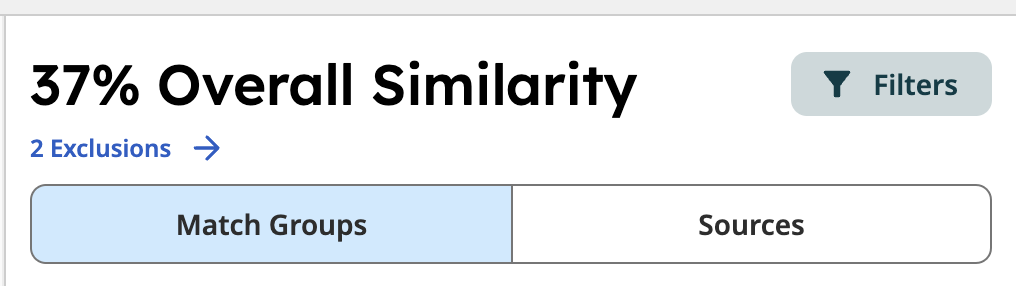
À partir de cette liste, vous pouvez choisir de restaurer une correspondance ou une source en sélectionnant l'icône en forme d'œil. Vous pouvez également restaurer toute une catégorie d'exclusions en choisissant le bouton Tout inclure correspondant.
L'application de filtres et d'exclusions peut avoir un impact sur le pourcentage de similarité globale en fonction de plusieurs facteurs, comme les sources sous-jacentes pour une correspondance.
Was this page helpful?
We're sorry to hear that
Need to contact a human?
Get in touch